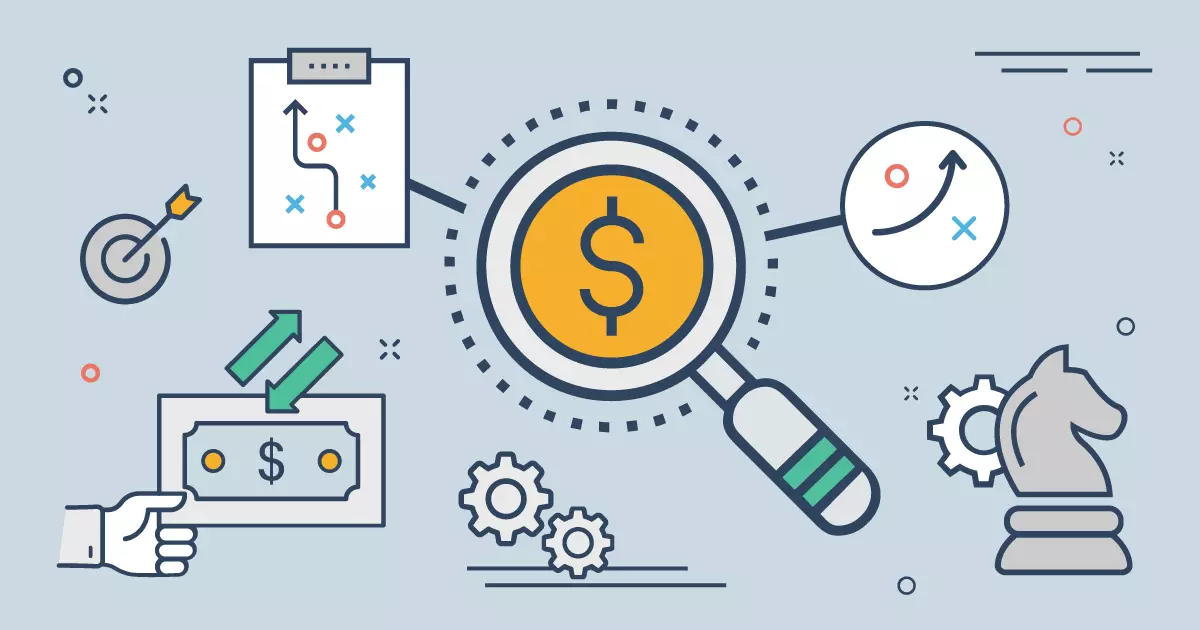این فایل راهنما، جهت معرفی گام های ثبت نام و معرفی شرکت در ” سامانه جامع تجارت ایران ” تهیه گردیده است.
ورود به سامانه جامع تجارت ایران :
این بخش شامل اطلاعات مفیدی هم چون آموزش سامانه تجارت ایران، راه های ارتباطی سامانه تجارت ، آخرین اخبار و رویدادها در خصوص سامانه تجارت ، فیلم های آموزشی سامانه تجارت ، دستورالعمل های سامانه و برگزاری دوره های فراگیری سامانه تجارت و … می باشد .
ثبت نام شرکت در سامانه جامع تجارت ایران
جهت ثبت نام ، می بایست وارد سامانه به آدرس ” ntsw.ir ” شوید. همانطور که در شکل زیر مشاهده می نمایید، از قسمت سمت چپ و بالای صفحه، گزینه ” ثبت نام ” را انتخاب نمایید.

سپس، مطابق شکل زیر در صورتی که در سامانه ثبتارش عضویت دارید، گزینه ” در سامانه ثبتارش عضویت دارم ” و در صورتی که در سامانه ثبتارش عضویت ندارید، گزینه ” در سامانه ثبتارش عضویت ندارم ” را انتخاب نمایید.

پس از انتخاب این گزینه، مطابق شکل زیر، فرم ثبت نام به شما نمایش داده خواهد شد. در صورتی که در بخش قبلی گزینه ” در سامانه ثبتارش عضویت دارم ” را انتخاب نموده باشید می توانید با وارد نمودن کد ملی و رمز عبور خود در سامانه ثبتارش ، اطلاعات خود را به صورت تکمیل شده در فرم ثبت نام مشاهده نموده و نسبت به ویرایش آن اقدام نمایید.

همانطور که در شکل بالا مشاهده می نمایید؛
- قسمت ( ۱ ) مربوط به روش احراز هویت می باشد که در فاز اول راه اندازی سامانه تمامی کاربران بدون استفاده از توکن می توانند اقدام به ثبت نام نمایند.
- سپس اطلاعات هویتی خود شامل ” کد ملی ، نام ، نامخانوادگی ، نام پدر ، تاریخ تولد و شماره شناسنامه “، را وارد نمایید. این اطلاعات هویتی، به صورت سیستمی و برخط از سامانه ” سازمان ثبت احوال ” استعلام می گردد لذا در وارد نمودن اطلاعات صحیح و معتبر دقت نمایید.نحوه انتخاب تاریخ تولد: با انتخاب گزینه تاریخ تولد صفحه تقویم باز می شود که روزهای ماه جاری در آن نمایش داده می شود. با یک بار کلیک کردن بر روی قسمت بالایی تقویم ( بخش شامل سال و ماه )، انتخاب ماه تولد امکان پذیر شده و با کلیک دوم امکان انتخاب سال تولد نیز امکان پذیر می گردد.
- در قسمت ( ۲ ) شماره تلفن همراه معتبر خود را وارد نمایید زیرا از این پس، تمام اطلاع رسانی های مربوطه، از طریق این شماره تماس صورت خواهد پذیرفت. ( این شماره تماس در قسمت بعد اعتبارسنجی خواهد شد ).
- اطلاعات ” تلفن ثابت و پست الکترونیک ” نیز می بایست تکمیل گردد.
- قسمت ( ۳ ) در هنگام ثبت نام الزامی نبوده و شما می توانید پس از اتمام ثبت نام و ورود به بخش مدیریت حساب کاربری خود نیز نسبت به بارگذاری تصویر اقدام نمایید.
- در قسمت ( ۴ ) کد پستی معتبر محل زندگی خود را وارد نمایید. آدرس شما بر اساس کد پستی وارد شده، بصورت سیستمی از شرکت پست استعلام خواهد شد لذا در ورود اطلاعات صحیح و معتبر دقت نمایید.
- قسمت ( ۵ ) مربوط به فعالسازی رمز دوعاملی می باشد. برای ارتقاء سطح امنیت حساب کاربری خود می توانید رمز دو عاملی را فعال نمایید. با فعال سازی این رمز در هر بار اقدام جهت ورود به سیستم علاوه بر نیاز به وارد نمودن رمز عبور ثابت، یک رمز یک بار مصرف نیز به شماره تلفن همراه شما ارسال خواهد شد که می بایست آن را هم وارد نمایید.
- در قسمت ( ۶ ) نام کاربری شما، بر اساس کد ملی وارد شده، بصورت خودکار تکمیل گردیده و غیرقابل ویرایش می باشد.
- در قسمت ( ۷ ) کلمه عبور جهت ورود به سامانه را تعیین نمایید. این قسمت می بایست الزاما توسط متقاضی تکمیل گردد. جهت تایید رمز عبور، آن را در هر دو قسمت وارد نمایید.رمز عبور انتخابی شما میبایست حداقل شامل ۸ کاراکتر بوده و ترکیبی از اعداد، حروف انگلیسی کوچک و بزرگ در آن استفاده شده باشد.
- پس از تکمیل اطلاعات مربوط به قسمتهای ۱ تا ۷ ، در قسمت ( ۸ ) گزینه ” صفحه بعد ” را انتخاب نمایید.
در این بخش ، فرمی مطابق شکل زیر به شما نمایش داده خواهد شد. با ورود به این فرم کدی به شماره تلفن همراه وارد شده در صفحه قبل پیامک خواهد شد. کد دریافت شده را در قسمت مشخص شده وارد و گزینه ” تکمیل ثبت نام ” را انتخاب نمایید.
در صورتی که به هر دلیلی کد اعتبارسنجی را دریافت ننمودید، پس از گذشت ۳ دقیقه می توانید گزینه ” ارسال مجدد کد اعتبارسنجی ” را انتخاب نمایید. با انتخاب این گزینه سامانه مجددا کد اعتبارسنجی را به تلفن همراه شما ارسال می نماید. در صورتی که قصد دارید تغییراتی در اطلاعات وارد شده ایجاد نمایید، می توانید با انتخاب گزینه ” صفحه قبل ” این کار را انجام دهید.

در این قسمت، ثبت نام شما به اتمام رسیده است و شما می توانید با ورود به صفحه اصلی سامانه به آدرس ” www.ntsw.ir ” گزینه ” ورود به سیستم ” را انتخاب نموده و با تکمیل نام کاربری و رمز عبور خود وارد سامانه شوید. ( مطابق شکل زیر )

معرفی شرکت در سامانه جامع تجارت ایران
آن دسته از متقاضیانی که در قالب اشخاص حقوقی ( شرکت های ثبت شده ) در حال فعالیت می باشند می بایست مطابق گام های زیر نسبت به معرفی و احراز شرکت خود در سامانه اقدام نمایند.
پس از ورود به سامانه جامع تجارت ایران ، مطابق شکل زیر ، از منوی سمت راست پس از کلیک روی ” عملیات پایه ” گزینه را ” معرفی شرکت ” انتخاب نمایید.

پس از انتخاب گزینه ” معرفی شرکت ” مطابق شکل زیر، فرم اطلاعات شرکت را تکمیل نمایید.
در این قسمت می بایست شرکتی را که مدیر عامل آن هستید ( مدیر عامل میبایست پیش از این در سامانه ثبت نام نموده باشد و با حساب کاربری خود وارد سیستم شود )، معرفی نمایید. پس از تکمیل اطلاعات سامانه ، با استعلام سیستمی و برخط ، تطبیق یا عدم تطبیق اطلاعات وارد شدهی شرکت و مدیرعامل آن را با اطلاعات سازمان ثبت شرکتها انجام می دهد. در صورت تطبیق اطلاعات ، سیستم نقش مربوطه ( پایه حقوقی ) را به نقش های جاری کاربر اضافه می نماید.

در صورتی که اطلاعات شرکت معرفی شده در سامانه ثبت شرکت ها یافت نشود، پیامی مطابق شکل ۸ نمایش داده خواهد شد. در صورت اطمینان از صحت اطلاعات وارد شده، گزینه ” ادامه ” را انتخاب نمایید.

با انتخاب گزینه ” ادامه “، فرمی مطابق شکل زیر به شما نمایش داده خواهد شد. با انتخاب گزینه ” Choose File ” نسبت به انتخاب تصویر آگهی های روزنامه رسمی ( آگهی روزنامه رسمی نشان دهنده تاسیس شرکت و آگهی رسمی که در آن شما به عنوان مدیر عامل شرکت مربوطه معرفی شده اید ) و بارگزاری آن اقدام نمایید. با انتخاب گزینه ” ارسال مستندات شرکت “، این مستندات جهت بررسی ارسال خواهند شد. نتیجه بررسی، از طریق پیامک به شماره تلفن همراه شما ( وارد شده در فرم ثبت نام )، اطلاع رسانی خواهد شد.

در صورت عدم تطبیق اطلاعات هویتی کاربر با اطلاعات مدیرعامل دریافتی از سازمان ثبت شرکت ها با پیامی مطابق شکل زیر مواجه خواهید شد. در صورت اطمینان از صحت اطلاعات وارد شده گزینه ” ادامه ” را انتخاب نمایید.

با انتخاب گزینه ” ادامه ” فرمی مطابق شکل زیر به شما نمایش داده خواهد شد. با انتخاب گزینه ” Choose File ” نسبت به انتخاب تصویر آگهی روزنامه رسمی ۰ روزنامه رسمی که در آن شما به عنوان مدیر عامل شرکت مربوطه معرفی شده اید ) و بارگزاری آن اقدام نمایید. با انتخاب گزینه
” ارسال مستندات شرکت ” این مستندات جهت بررسی ارسال خواهند شد. نتیجه بررسی، از طریق پیامک به شماره تلفن همراه شما ( وارد شده در فرم ثبت نام )، اطلاع رسانی خواهد شد.
سامدای – رجیستری گوشی